fengniao.com. All rights reserved . 北京蜂鸟映像电子商务有限公司(蜂鸟网 FENGNIAO.COM)版权所有
京ICP证 150110号 京ICP备 15000193号-2
违法和未成年人不良信息举报电话: 13001052615
举报邮箱: fengniao@fengniao.com
A和B通道一般都相当灰暗,但是这个通道例外。50%的灰度值代表中性值,这幅图像基本上是中性照片。图像右边稍微增加的蓝色固然在那里,但是很难看到。这个新通道的对比度必须在蒙版可以使用之前得到增强。
Ctrl-5打开B通道拷贝,它现在是CMYK文档的第五个通道。对比度需要大大增强,这无法在一步之内做到。它可以通过几种不同的方法实现,但是,通常在稍微模糊之后,我开始应用自动色阶命令,得到了图9
尽管右边增加的蓝色现在作为蒙版通道中额外的暗度可以看到,但我们还是需要更进一步。左边应该是纯白色,而在图9-19A中不是这样。右边最蓝的地方应该是纯黑色。两者之间应该是过渡区域。所有这些都可以通过使用很陡的曲线处理。
此外,在允许修改的区域蒙版需要是亮的,而在被锁定的文件区域蒙版则需要是暗的。图9
键盘也能翻页,试试“← →”键
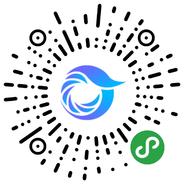
打开微信,点击底部的“发现”,使用
“扫一扫”即可将网页分享至朋友圈。